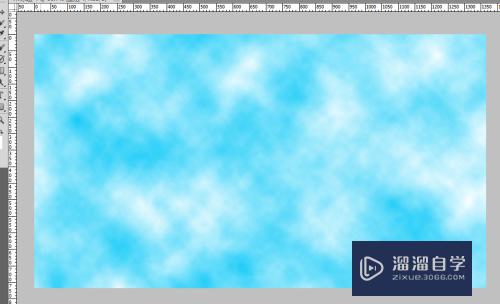CAD图案填充转成PDF出现错误怎么办(cad图案填充转成pdf出现错误怎么办)优质
常有CAD图纸转成PDF格式的情况。其中的图案填充如果是solID。转换后的PDF中会显示乱线。主要是PDF软件的显示设置问题。真实的纸张打印是看不出来的。所以CAD图案填充转成PDF出现错误怎么办呢?小渲来为大家解答。
图文不详细?可以点击观看【CAD免费视频教程】
工具/软件
硬件型号:小米 RedmiBookPro 14
系统版本:Windows7
所需软件:CAD2014
方法/步骤
第1步
用Adobe Acrobat 打开相应的PDF文件。点击菜单“编辑——首选项”。打开首选项窗口。
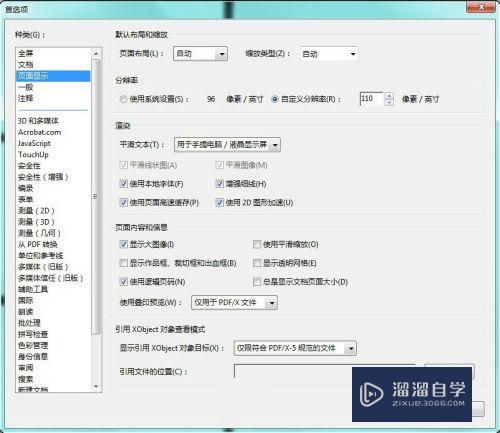
第2步
在左侧选“页面显示”。把“使用2D图形加速”和“平滑线状图”前的勾去掉。再点击确定。
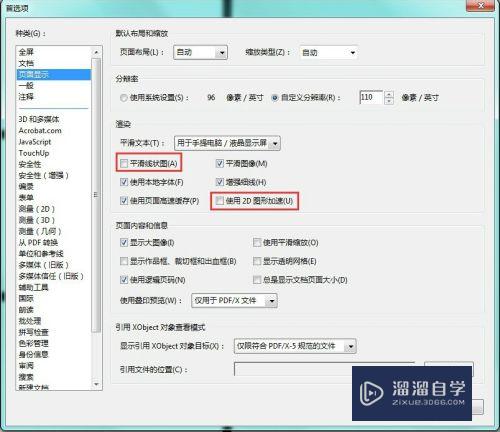
第3步
这样就可以愉快的截图了。

以上关于“CAD图案填充转成PDF出现错误怎么办(cad图案填充转成pdf出现错误怎么办)”的内容小渲今天就介绍到这里。希望这篇文章能够帮助到小伙伴们解决问题。如果觉得教程不详细的话。可以在本站搜索相关的教程学习哦!
更多精选教程文章推荐
以上是由资深渲染大师 小渲 整理编辑的,如果觉得对你有帮助,可以收藏或分享给身边的人
本文标题:CAD图案填充转成PDF出现错误怎么办(cad图案填充转成pdf出现错误怎么办)
本文地址:http://www.hszkedu.com/72658.html ,转载请注明来源:云渲染教程网
友情提示:本站内容均为网友发布,并不代表本站立场,如果本站的信息无意侵犯了您的版权,请联系我们及时处理,分享目的仅供大家学习与参考,不代表云渲染农场的立场!
本文地址:http://www.hszkedu.com/72658.html ,转载请注明来源:云渲染教程网
友情提示:本站内容均为网友发布,并不代表本站立场,如果本站的信息无意侵犯了您的版权,请联系我们及时处理,分享目的仅供大家学习与参考,不代表云渲染农场的立场!